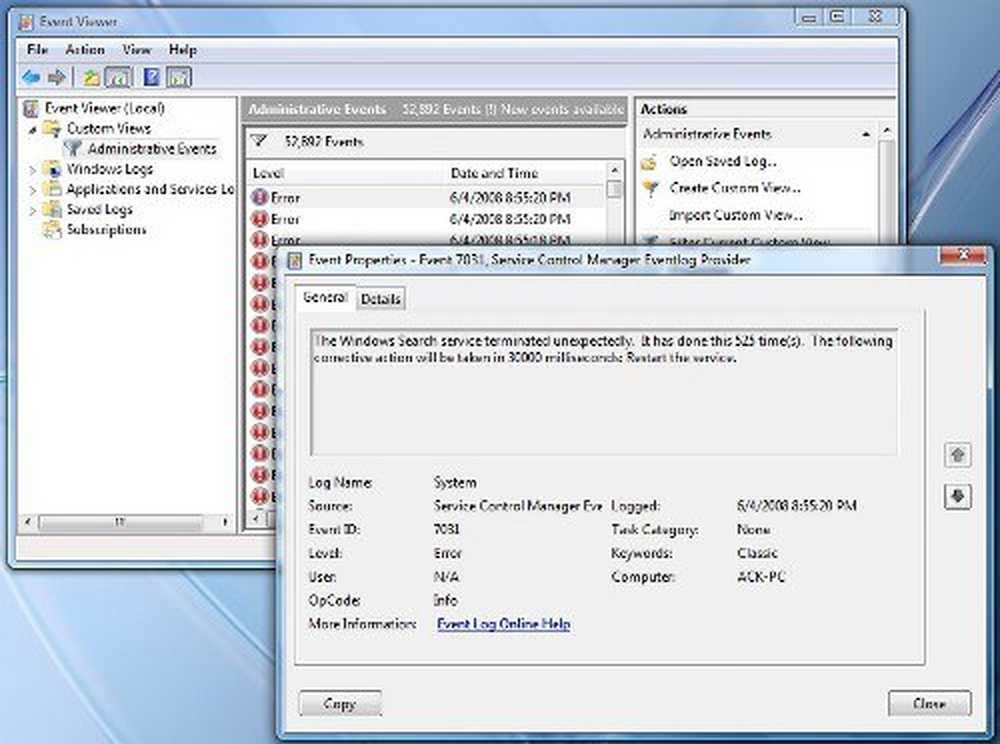Arreglar Windows 10 v1803 crea una partición de disco extra

Windows 10 v1803 actualización de abril de 2018 trajo consigo muchas características nuevas y mejoró las existentes. Sin embargo muchos usuarios informaron que crea OEM adicional o partición de recuperación. Básicamente es una partición de WinRE. No se pueden eliminar de inmediato, ya que tienen una letra de unidad lógica asignada..
Esta partición excedente es visible en el Explorador de archivos así como en la Administración de discos y ocupa espacio en el disco (al menos virtualmente). En ciertos casos, el sistema comienza con la notificación de que el disco está lleno. Además, al verificar la utilización del disco en el Administrador de tareas, es posible que se aproxime al 100%, lo que ralentiza el sistema..

Windows 10 v1803 crea una partición de disco extra
Para solucionar el problema, pruebe las siguientes sugerencias:
1] Ocultar la unidad lógica
La unidad es necesaria para recuperar Windows 10, pero prácticamente ocupa espacio. Podríamos ocultar la partición para que no aparezca en el Explorador de archivos..
Sin embargo, si realmente desea eliminar la partición adicional, no es posible a través de la Administración de discos. No muestran la opción por el mismo. Es posible que tengas que seguir estas sugerencias..
2] Usando software de terceros para borrarlo
Si bien la Administración de discos puede no funcionar, el software Partition Manager de terceros podrá ayudarlo a eliminar la partición.
3] Utilizar Diskpart
Podría usar un Símbolo del sistema elevado en lugar de Administración de discos para reducir / eliminar la partición adicional. Ejecuta los siguientes comandos:
diskpart list volume select volume remove letra = X: Salir
aquí X: es la letra de la unidad.
Este paso eliminará la partición excedente y resolverá el problema.
4] Retire el MountPoint
Haga clic con el botón derecho en Inicio y seleccione Símbolo del sistema (administrador).
Escribe el comando mountvol X: / D y presiona Enter, donde X: es la letra de la unidad.
Espero que esto funcione para usted.